
详细操作步骤如下:
1、接通电源
把360wifi扩展器的USB头,插在手机充电器或者其它能提供USB接口的设备上,并保持天线为垂直。可以参考下面的示意图。
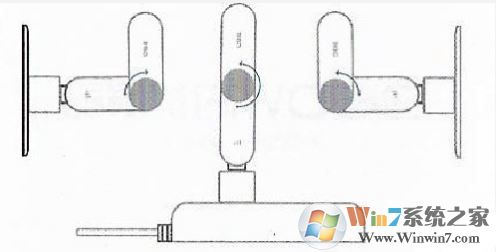
2、连接扩展器信号
用手机或者笔记本电脑,搜索连接到360wifi扩展器的默认无线信号,默认的无线信号名称格式为:
360WiFi-Plus-XXXXXX ,注意在无线信号搜索列表中查看、连接。
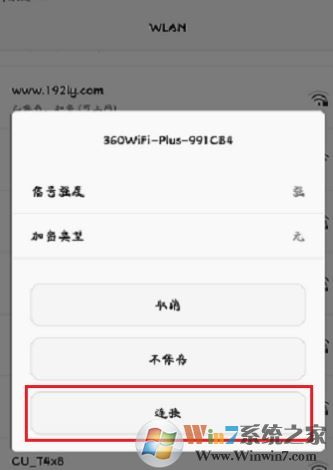
注意问题:
360wifi扩展器出厂时,默认已经启用了无线功能,并且默认的无线信号没有密码,所以手机/笔记本电脑可以直接连接。
3、打开设置页面
手机或者笔记本电脑,连接360wifi扩展器的默认信号后,一般会自动打开浏览器,弹出设置页面。
如果未弹出,可以手动在浏览器中输入:192.168.0.1 或者 luyou.360.cn ,打开设置页面,点击“开始设置”。
4、扩展无线信号
在“WiFi名称”中选择需要扩展的无线信号的名称,本例中是:www.192ly.com——>在“WiFi密码”中输入被扩展信号的密码——>点击“下一步”。
5、WiFi设置
设置360wifi扩展器的“WiFi名称”、“WiFi密码”——>点击“完成”。
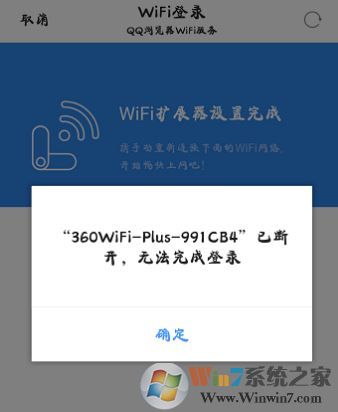
6、设置完成
上一步点击“完成”后,手机或者笔记本电脑的无线连接会断开,因为刚才我们给扩展器设置了“WiFi名称”、“WiFi密码”。
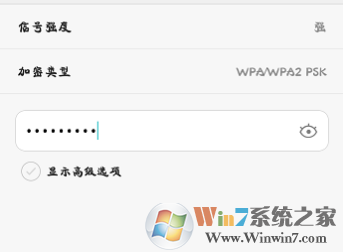
所以手机或者笔记本电脑需要搜索连接新的wifi信号。
7、调整扩展器位置
建议把360wifi扩展器,摆放在主路由器与原来信号较弱区域的中间位置。
也可以通过查看360wifi扩展器上的指示灯来判断摆放的位置是否合理。
(1)、3颗指示灯同时蓝色常亮,表示扩展信号成功,摆放位置最佳。
(2)、2颗指示灯同时蓝色常亮,表示扩展信号成功,摆放位置较合理。
(3)、1颗指示灯同时蓝色常亮,表示扩展信号成功,摆放位置不合理。
以上就是360wifi扩展器的安装、设置步骤,大家按照上面的步骤顺序进行设置即可将360wifi扩展器完完全设置好!对于无线信号网络信号不够强大的用户来说这是不二之选!